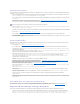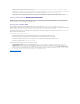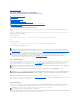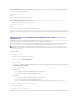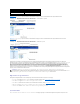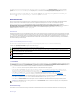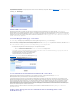Users Guide
1. Starten Sie den Browser.
2. Klicken Sie auf Extras® Internetoptionen® Sicherheit.
3. Klicken Sie auf das Symbol VertrauenswürdigeSite.
4. Klicken Sie auf Sites.
5. Kopieren Sie die Web-AdressefürdenZugriffaufdasverwalteteRemote- SystemvonderAdresszeiledesBrowsersausundfügenSiedieAdresseim
Feld DieseWebsitezurZonehinzufügen ein.
6. Klicken Sie auf Stufe anpassen.
7. Unter BenutzerauthentifizierungwählenSiedieOptionsschaltflächeAutomatische Anmeldung mit aktuellem Benutzernamen und Kennwort aus.
8. Klicken Sie auf OK, um die neuen Einstellungen zu speichern.
9. SchließenSiedenBrowser.
10. Melden Sie sich am bei Server Administrator an.
Mozilla
1. Starten Sie den Browser.
2. Klicken Sie auf Bearbeiten® Einstellungen.
3. Klicken Sie auf Erweitert® Scripts und Plugins.
4. Stellen Sie sicher, dass das Navigator-KontrollkästchenunterJavaScriptaktivierenfür markiert ist.
5. Klicken Sie auf OK, um die neuen Einstellungen zu speichern.
6. SchließenSiedenBrowser.
7. Melden Sie sich am bei Server Administrator an.
Server Administrator-Homepage
Mit nur wenigen Ausnahmen besteht die Server Administrator-Homepage aus drei Hauptbereichen:
l Die Allgemeine NavigationsleisteenthältVerknüpfungenzudenallgemeinenDiensten.
l Die Systemstruktur zeigt alle sichtbaren Systemobjekte an, basierend auf den Zugriffsrechten des Benutzers.
l Das MaßnahmenfensterzeigtdieverfügbarenVerwaltungsmaßnahmenfürdasgewählteSystemstrukturobjektan,basierendaufdenZugriffsrechten
desBenutzers.DasMaßnahmenfensterenthältdreiFunktionsbereiche:
¡ DieMaßnahmenregisterzeigendiePrimärmaßnahmenoderMaßnahmenkategorienan,die,basierendaufdenZugriffsrechtendesBenutzers,für
dasgewählteObjektverfügbarsind.
¡ DieMaßnahmenregistersindaufgeteiltinUnterkategorienallerverfügbarensekundärenOptionenfürdieMaßnahmenregister,basierendaufden
Zugriffsrechten des Benutzers.
¡ Der "Datenbereich"zeigtdieInformationenfürdasgewählteSystemstrukturobjekt,MaßnahmenregisterunddieUnterkategoriean,basierend
auf den Zugriffsrechten des Benutzers.
Wenn man bei der Server Administrator-Homepageangemeldetist,werdendarüberhinausdasSystemmodell,derzugewieseneSystemnameundder
BenutzernamedesgegenwärtigenBenutzerssowiedieBenutzerberechtigungen in der rechten oberen Ecke des Fensters angezeigt.
Tabelle5-1listetdieFeldnamenderBenutzeroberflächeunddaszutreffendeSystemauf,wennServerAdministratoraufdemSysteminstalliertist.
Tabelle 5-1.SystemverfügbarkeitfürdiefolgendenFeldnamenderBenutzeroberfläche
ANMERKUNG: Verwenden Sie nicht die Web-Browser-Symbolleistenschaltflächen(wiez.B.Zurück und Aktualisieren),währendSieServer
Administrator verwenden. Verwenden Sie nur die Navigationshilfen des Server Administrators.
FeldnamederBenutzeroberfläche
Zutreffendes System
ModularesGehäuse
Modulares System
Servermodul
Modulares System
Hauptsystem
Modulares System